Haiiii, Apakah anda memiliki kabel LAN yang biasa digunakan untuk mengakses internet anda dirumah ataupun dikantor sebenarnya memiliki kegunaannya yang dapat digunakan untuk sharing data anda. Baiklah langsung saja saya menjelaskan terlebih dahulu apa itu sharing data. Sharing data adalah berbagi data antara beberapa komputer yang saling terhubung satu sama lain malalui jaringan sehingga komputer yang satu dapat mengakses dan menggunakan sumber daya yang terdapat pada komputer tersebut. Lalu kata sharing berasal dari kata Share yang artinya berbagi atau saling menukar sesuatu, sementara itu sharing di Artikan dengan berbagi cerita atau saling memberikan sesuatu. Lalu gimana sih caranya?? Baiklah ikuti saja Langkah-langkah berikut ini :
* Langkah Pertama siapkan terlebih dahulu kabel LAN dan 2 buah unit komputer yang akan digunakan untuk sharing data antar komputer.
* Kabel LAN RJ-45 dengan konfigurasi Cross Over untuk menghubungkan komputer 1 dengan komputer 2.
* Selanjutnya kita hubungkan dan koneksikan antara 2 komputer dengan kabel LAN, tunggu beberapa saat sampai kedua komputer mendeteksi adanya jaringan.
1. Jika Anda melihat tanda seru maka itu artinya jaringan terdeteksi

2. Klik kanan di Ikon tersebut > Pilih Open Network and Sharing Center

3. Lalu Klik Local Area Network/Ethernet

4. Klik Properties

5. Lalu pilih Internet Protokol Version 4 (TCP/IPV4) Klik properties

6. Pada komputer 1, pilih Use the following IP address lalu isi pada kotak IP address.
* IP address : 192.168.20.1
* Subnet mask : 255.255.255.0
* Default Gateway : 192.168.20.2

7. Lalu pada komputer 2, lakukan hal yang sama seperti tadi, isi IP addressnya bedakan dengan IP address di komputer 1
* IP address : 192.168.20.2
* Subnet mask : 255.255.255.0
* Default Gateway : 192.168.20.1
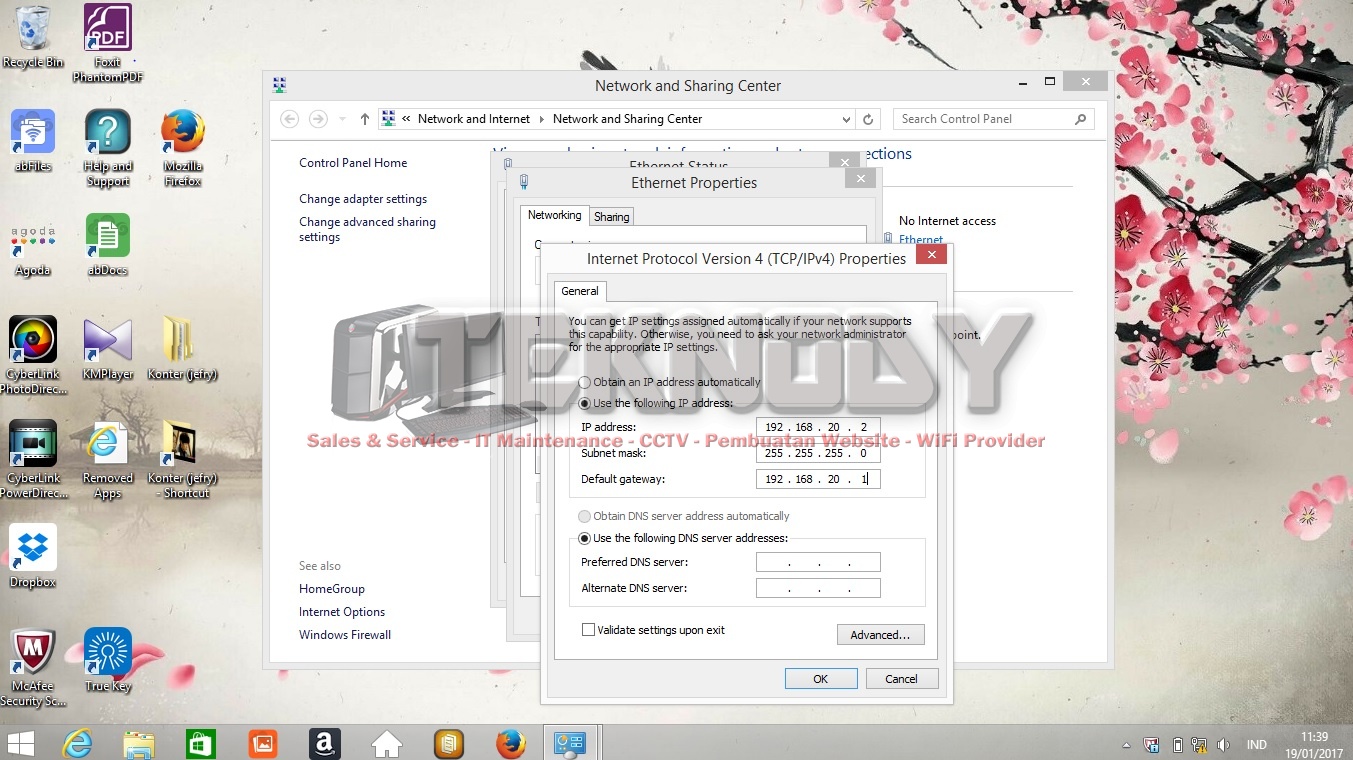
8. Langkah kedua yaitu mengaktifkan fitur sharing sebelum mentransfer filenya
klik pada Network tadi, Local Area Network/Ethernet.
9. Pilih properties lalu pilih menu Sharing. Centang pada Allow others network users to connect through this computer internet connection lalu ok

10. mengubah pengaturan pada menu Change advanced sharing settings yang ada disebelah kiri
* Pada kolom Network Discovery pilih Turn on network discovery
* Pada kolom File and printer sharing pilih Turn on file and printer sharing
* Pada kolom public folder sharing pilih Turn on public folder sharing
* Pada kolom password protected sharing pilih Turn off password protected sharing
* Lalu klik Save changes

11. Menshare/mentransfer filenya
klik kanan pada folder yang ingin dishare/ditransfer, lalu pilih Properties

12. Pilih pada Tab Sharing lalu pilih Share

13. Pada kolom dropdown pilih Everyone, lalu klik Add
pada kolom permission level pilih Read/write lalu klik share

14. Nah sekarang mengambil data file yang sudah dishare tersebut dari komputer 1. Tekan tombol windows + R pada keyboard lalu ketikkan IP Address pada komputer 1 dengan diawali dengan tanda Backslash “\\”

15. Lalu akan muncul tampilan network dari komputer lain dan file tadipun dapat diambil dan disimpan

Nahh itulah tadi Langkah-langkah sharing data menggunakan jaringan lewat kabel LAN, cukup mudah bukan??
Sekian dulu Artikel saya yang satu ini semoga Artikel ini dapat memberikan manfaat untuk kita semua, Sekian dan Terimah kasih.
